Win10如何設置安全等級?電腦安全等級設置教程
win10系統有一個特色的遙測功能,主要用于保護用戶的隱私,還能對用戶的電腦進行安全等級設置,那如何對win10電腦進行安全等級設置呢?下面我們一起來看看吧,感興趣的用戶可以接下去看看。
一、Win10遙測安全級別
0 - 安全性 [僅企業]:只上傳Windows Defender和惡意軟件刪除工具的數據
1 - 基本:只發送基本數量的診斷和使用情況數據
2 - 增強:會發送增強的診斷和使用情況數據
3 - 完整:包含“等級2”的數據和額外的診斷數據(包括可能已導致問題的文件和內容)
其中,最高“安全”級別“0”只提供給企業、教育、IoT物聯網設備和服務器設備,其他版本用戶即使選擇了該項目,也按照“等級1”執行。
二、Win10安全等級設置方法
1、在Cortana搜索欄輸入“組策略”后回車,進入組策略編輯器。
2、點擊計算機配置→管理模板→Windows組件→數據收集和預覽版本,雙擊右方“允許遙測”。
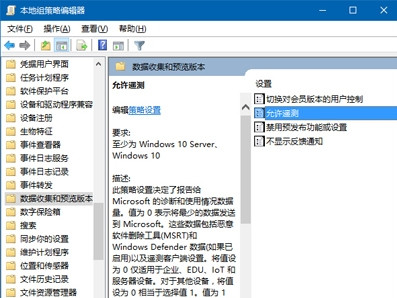
3、點擊左上方“已啟用”,可選擇0、1、2等相對高(所謂的“隱私安全”)的級別(Windows Insider被鎖定在“等級3”完整級別),點擊“確定”即可。
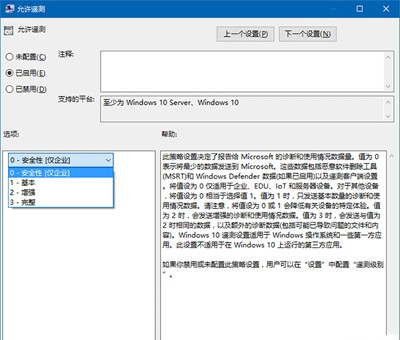
4、然后回到設置→隱私→反饋和診斷(如上圖),發現“Windows 預覽體驗計劃管理此選項”的紅色提示已消失,下面的選項已經和組策略統一為“基本”,但在此無法修改。
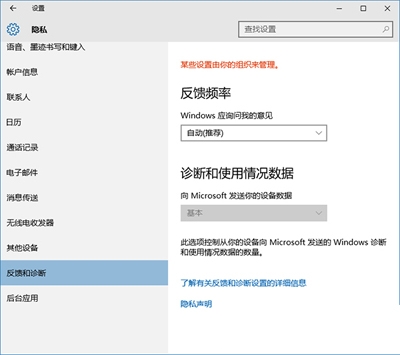
5、此時若在組策略將本功能再次“禁用”,則Windows Insider會繼續接管該功能,并且將“遙測”等級恢復到“完整”。
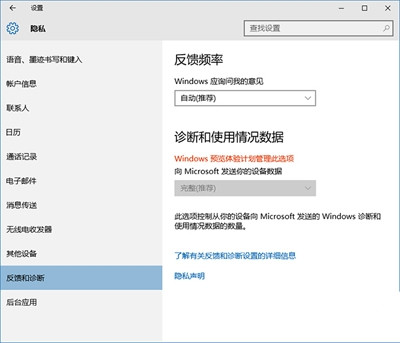
如果無法關閉Win10遙測功能,可以把遙測功能安全級別調到0,這樣就可以把隱私的風險降到最低。
相關文章:
1. Win7磁盤整理碎片怎么操作?Windows7磁盤碎片整理教程2. Win11更新失敗:某些更新文件沒有正確簽名錯誤代碼0x800b0109怎么辦?3. Win10更新安裝失敗怎么辦?Windows10更新安裝失敗的解決方法4. 筆記本Win10網絡顯示黃色感嘆號上不了網怎么辦?5. mac程序沒反應怎么辦 mac強制關閉程序的方法6. Win10系統怎么去除廣告 如何去除Win10小廣告7. Win11 Release 預覽版 Build 22000.1879更新補丁KB5025298(附更新修復內容匯總)8. 裝Win10系統用磁盤分區類型選mbr好還是GUID分區格式好?9. uos如何安裝微信? uos系統微信的安裝教程10. UOS應用商店不能用怎么辦? uos系統應用商店不能使用的解決辦法
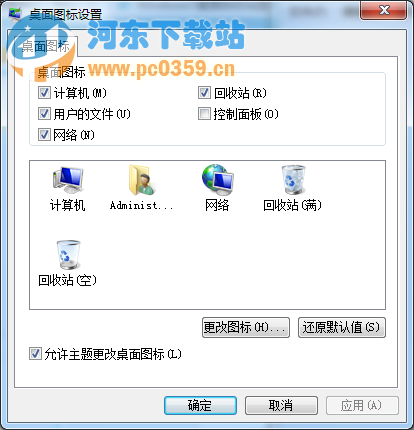
 網公網安備
網公網安備